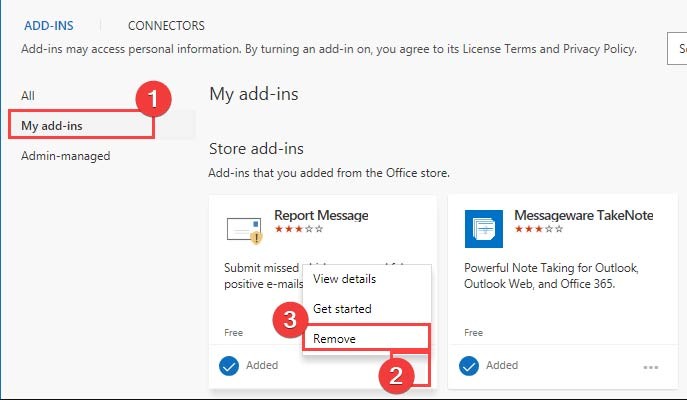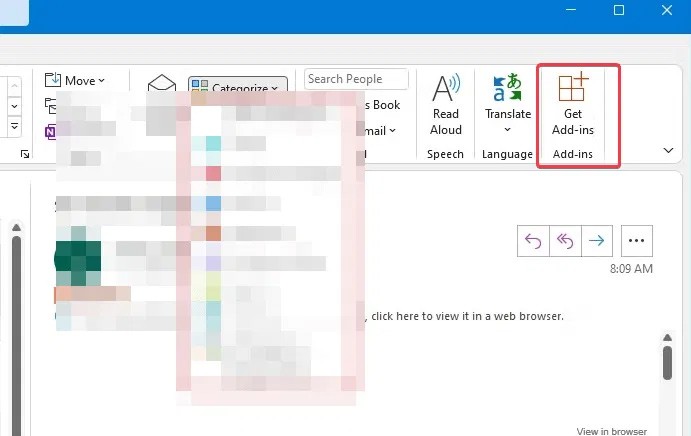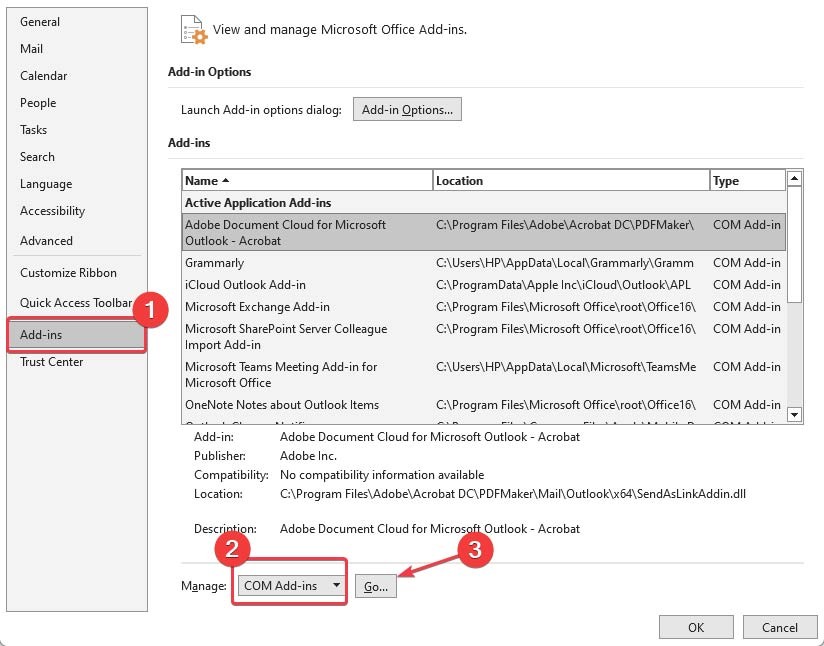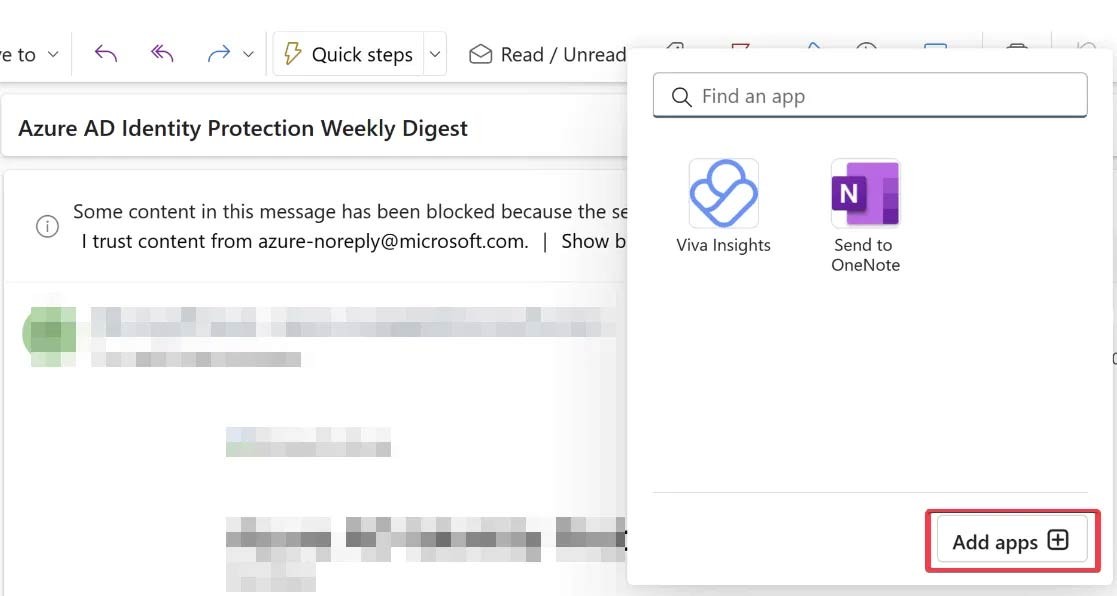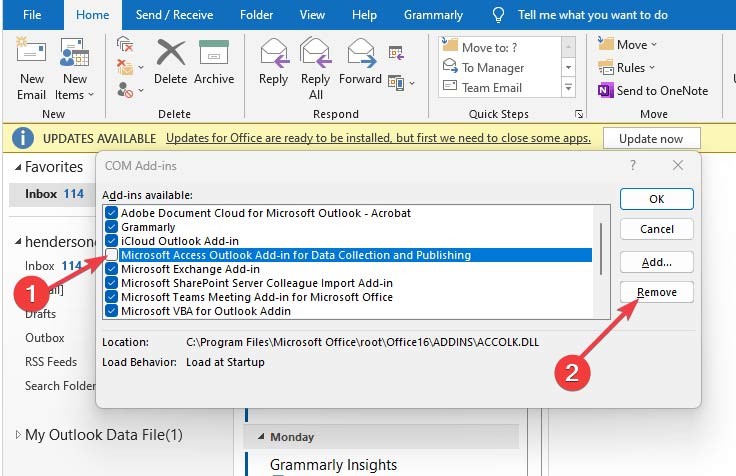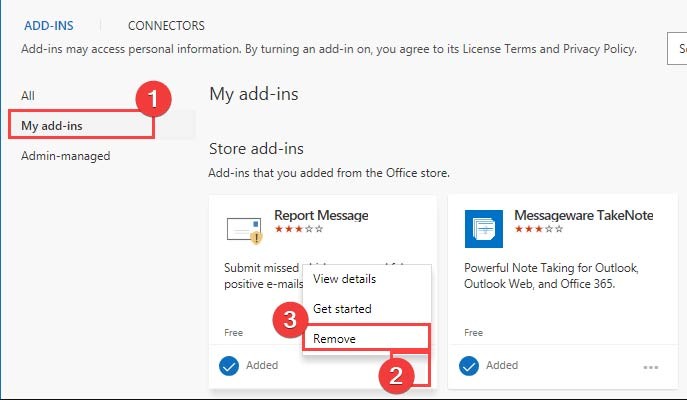Suplimentele Microsoft Outlook vă îmbunătățesc experiența cu aplicația, îmbunătățind productivitatea, gestionarea, colaborarea și ușurând sarcinile de zi cu zi. Și adăugarea și eliminarea programelor de completare în Outlook este, de asemenea, foarte necesară, în special a celor care cauzează probleme pentru Outlook sau nu mai sunt folosite. Mai jos sunt instrucțiuni pentru instalarea și eliminarea programelor de completare în Outlook.
Instrucțiuni pentru instalarea programelor de completare în Outlook
Instalați suplimente în versiunile mai vechi de Outlook
Pasul 1:
În panglică, navigați la Acasă > Obțineți suplimente, așa cum se arată mai jos. Apoi găsiți utilitarul pe care doriți să îl instalați și faceți clic pe Obține .
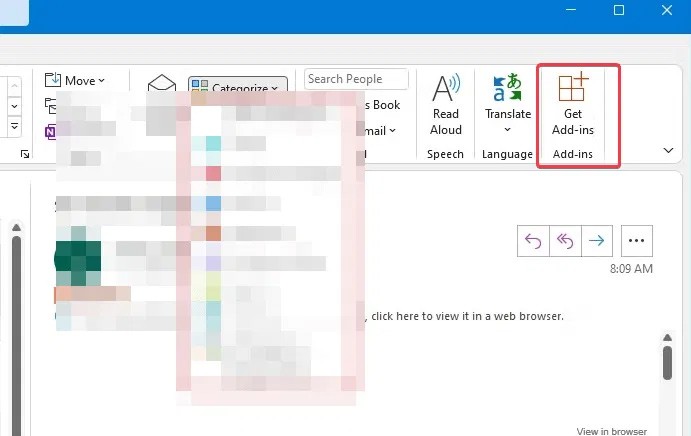
Pasul 2:
Odată instalat, accesați Fișier > Opțiuni > Suplimente . Apoi, selectați Add-in-uri COM și faceți clic pe Go .
Găsiți extensia nou adăugată și bifați caseta de lângă ea pentru a o activa manual.
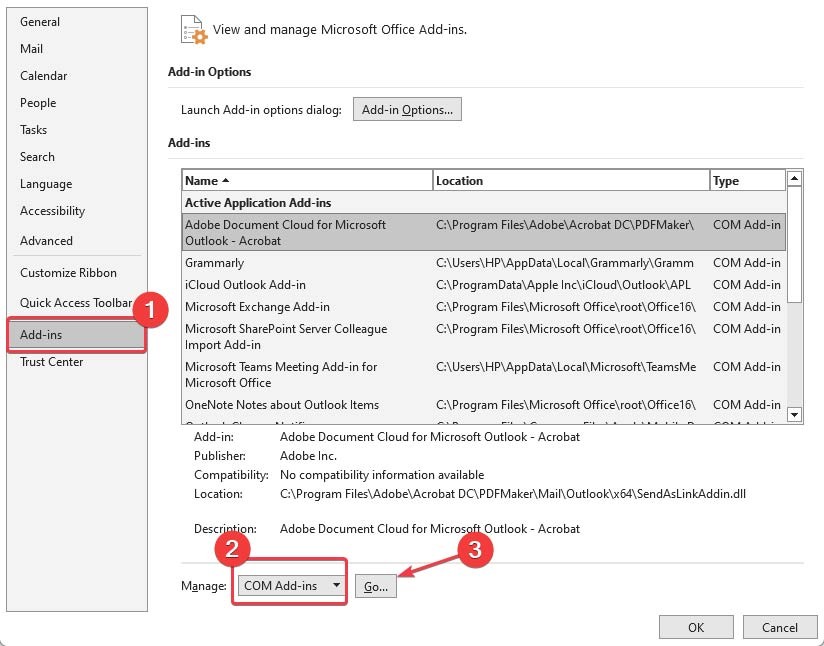
Instalați noul program de completare Outlook
Facem clic pe butonul Adăugați aplicații din bara de acțiuni, apoi facem clic pe Adăugare aplicații în solicitarea de redirecționare către AppSource sau Office Store. Aici găsiți programul de completare pe care doriți să îl instalați .
Faceți clic pe Adăugare pentru a instala programul de completare în Outlook.
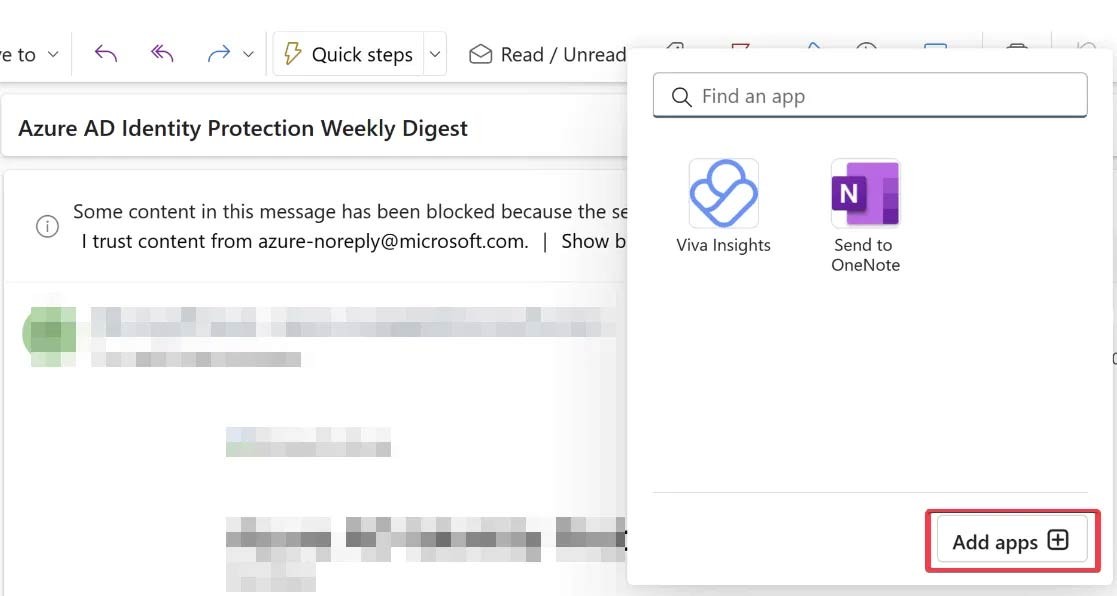
Instrucțiuni pentru eliminarea programelor de completare din Outlook
Eliminați suplimentele din Outlook Classic
Utilizatorii accesează Fișier > Opțiuni > Suplimente pentru a deschide meniul Opțiuni. Aici veți vedea toate suplimentele instalate. Selectați Go , apoi debifați suplimentul sau faceți clic pe el și selectați Eliminați.
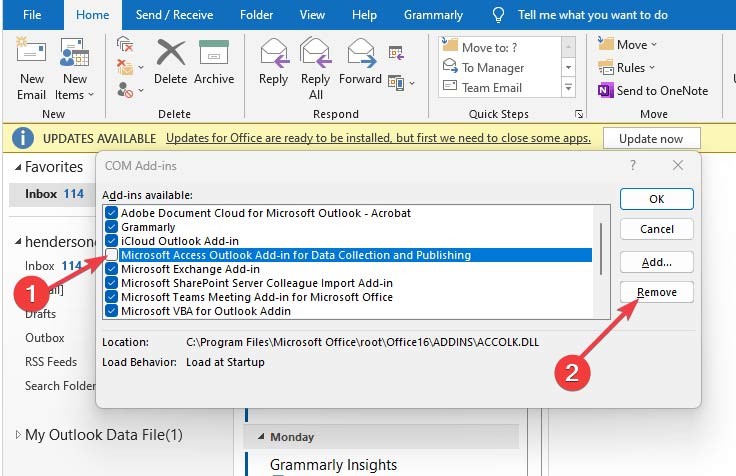
Dezinstalați programe de completare din noul Outlook
Pentru a elimina un program de completare din noul Outlook, navigați la Aplicații > Adăugați aplicații > Gestionați și apoi atingeți pictograma cu 3 puncte de pe programul de completare pe care doriți să îl eliminați, selectați Eliminare.